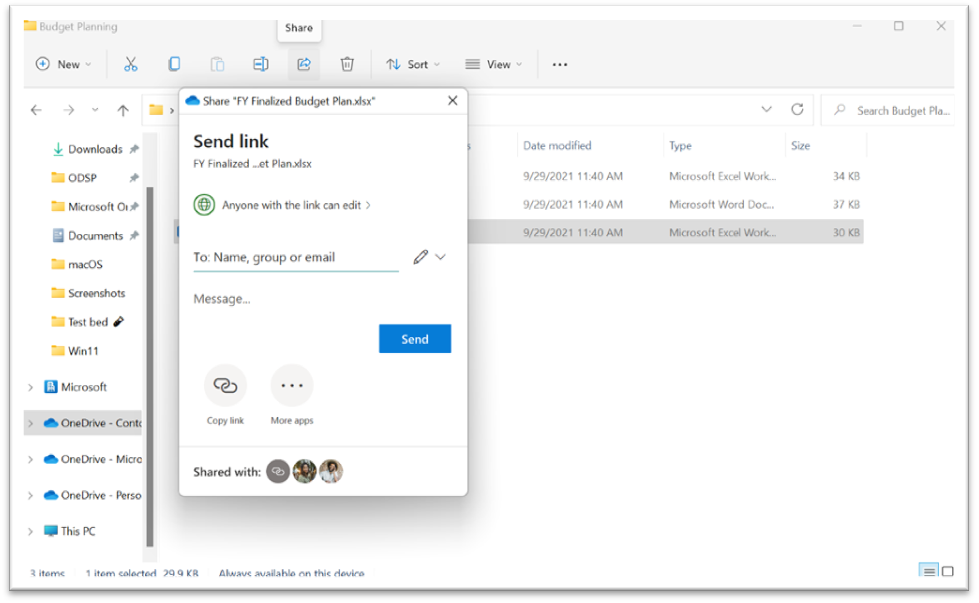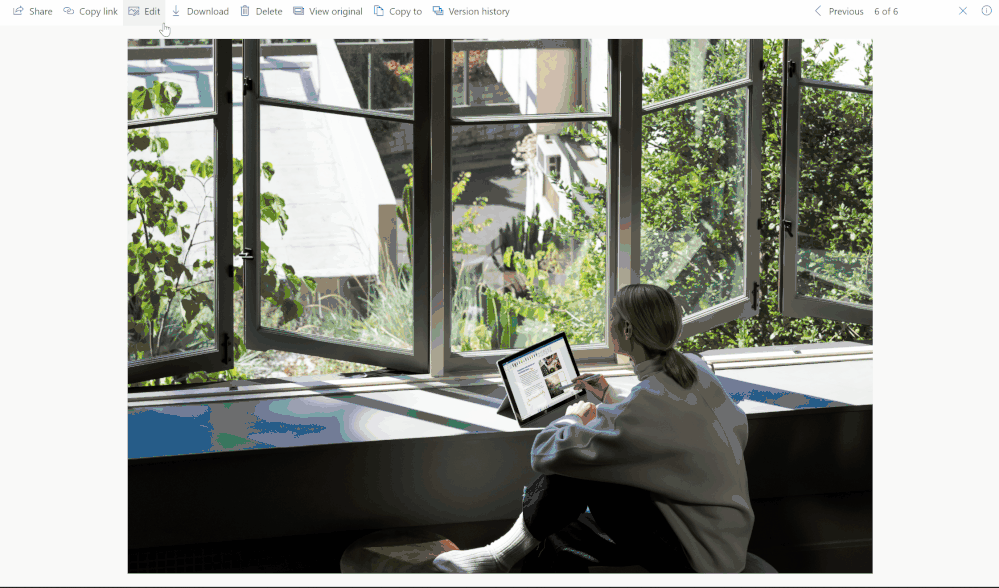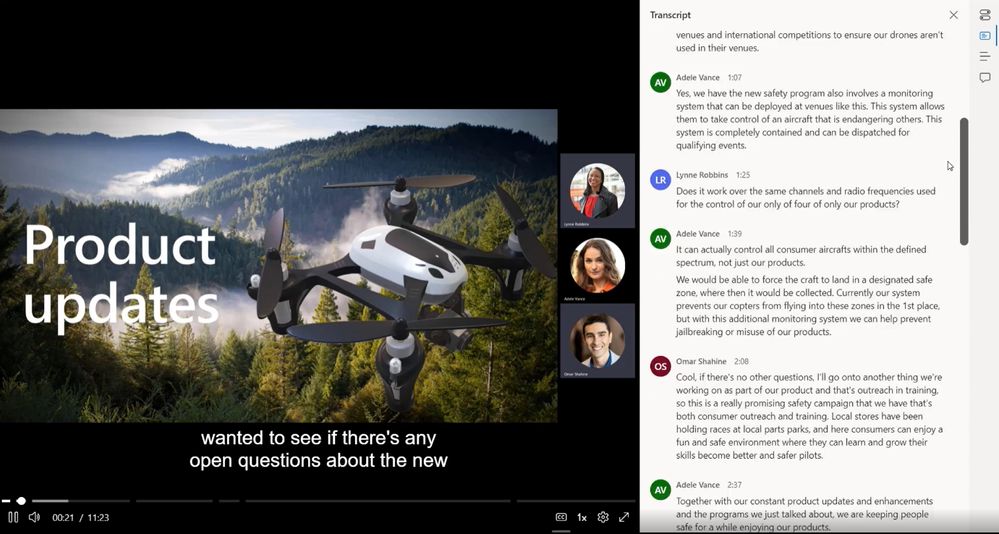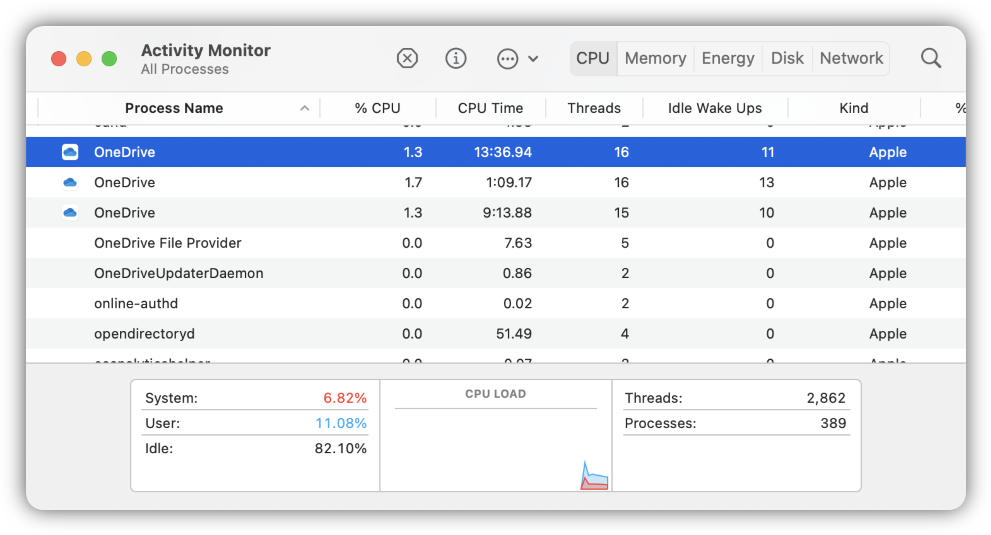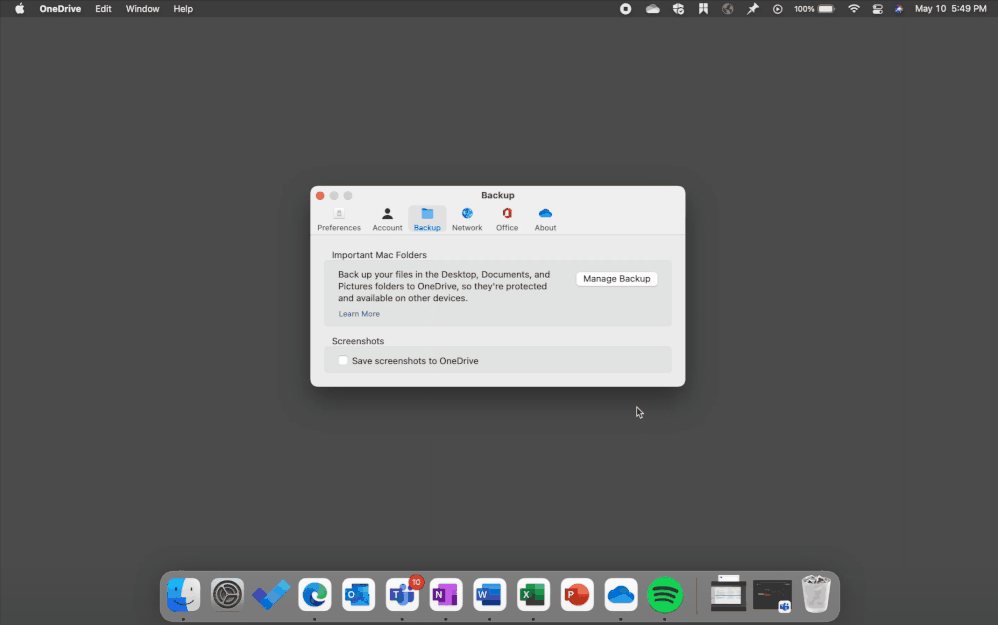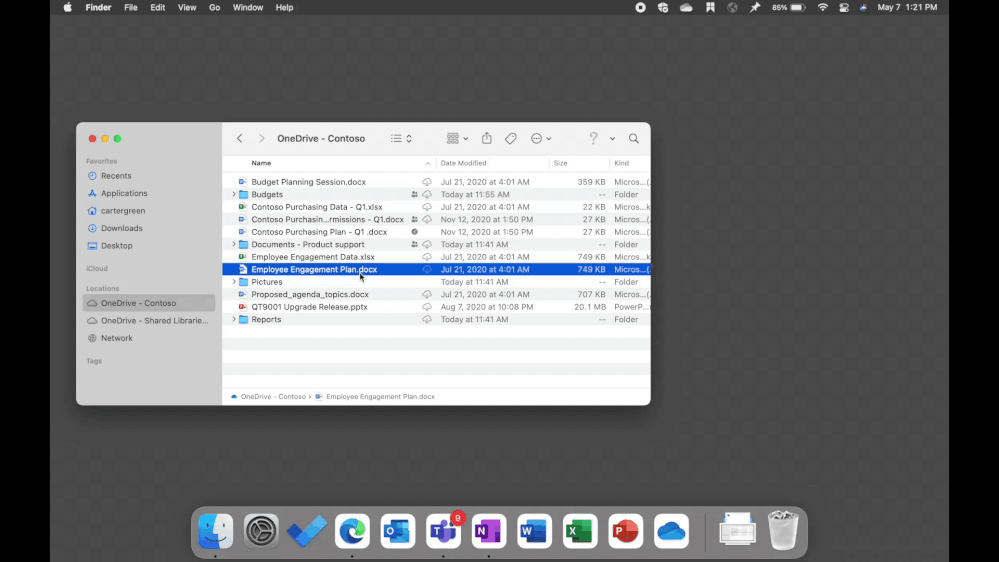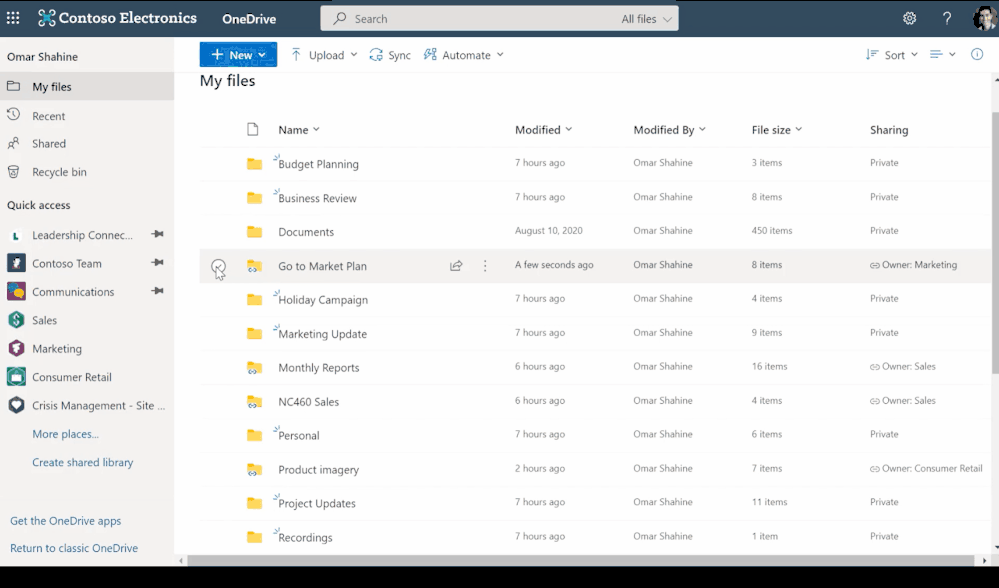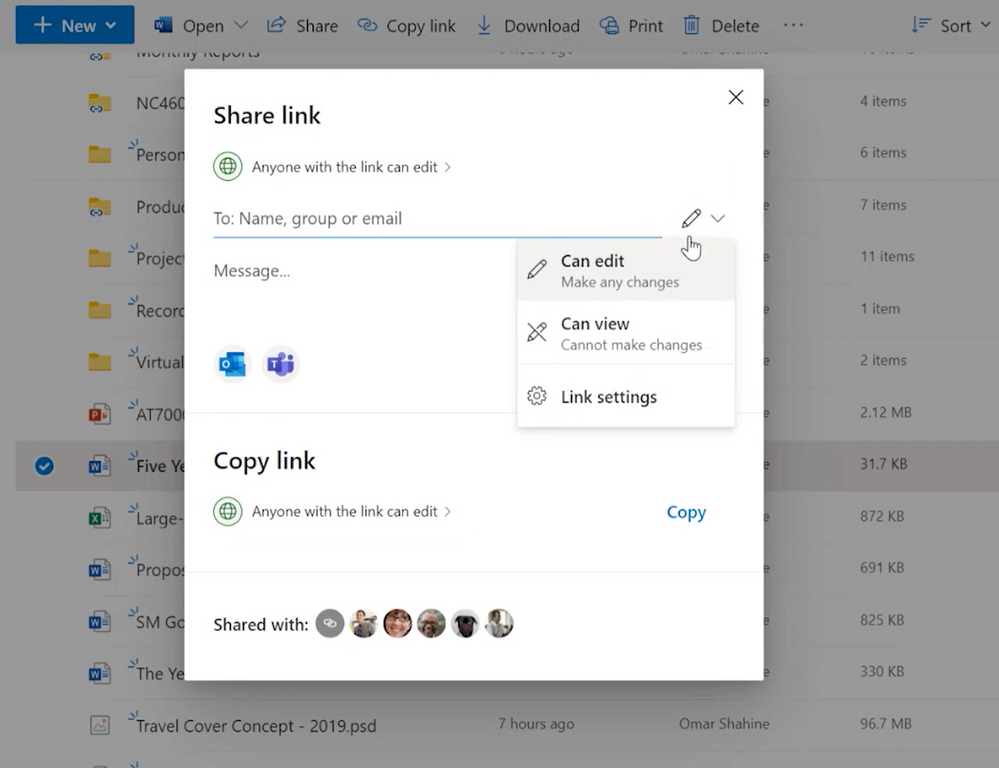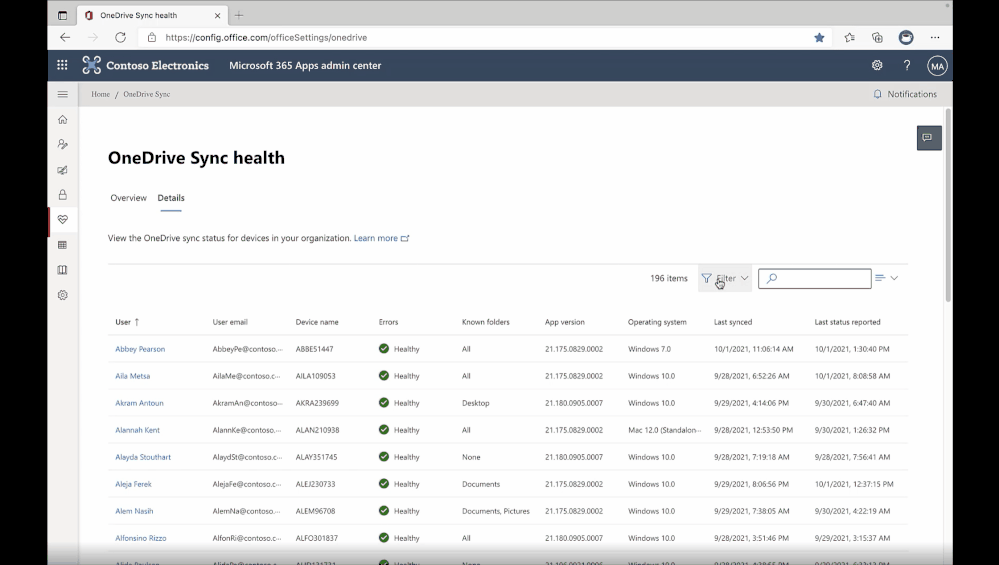Microsoft OneDrive sẽ hỗ trợ các thiết bị Windows và Apple M1 dựa trên ARM
10 phút đọc
Được đăng trên
Đọc trang tiết lộ của chúng tôi để tìm hiểu cách bạn có thể giúp MSPoweruser duy trì nhóm biên tập Tìm hiểu thêm
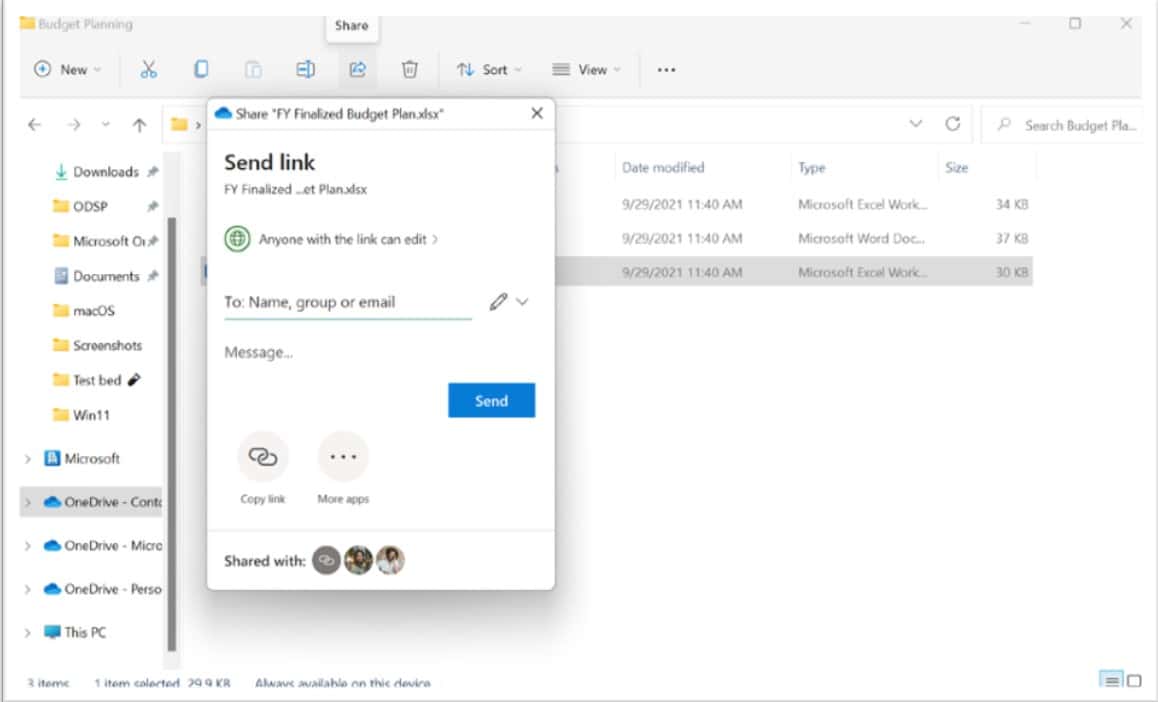
Tại Ignite 2021, Microsoft hôm nay đã đưa ra một số thông báo liên quan đến trải nghiệm OneDrive trên các nền tảng. Trong những tháng tới, OneDrive sẽ hỗ trợ các thiết bị Windows và Apple M1 dựa trên ARM. Microsoft cũng nhấn mạnh rằng trang web OneDrive hiện có thể được sử dụng như một ứng dụng web tiến bộ (PWA) trên Windows và Mac. OneDrive cho Mac có tính năng Di chuyển thư mục đã biết, Tệp theo yêu cầu và hơn thế nữa. Ngoài ra, OneDrive trên web có các tính năng chỉnh sửa ảnh mới. Tìm danh sách đầy đủ các thông báo dưới đây.
Cải tiến cho Windows
Hỗ trợ ARM
Chúng tôi rất vui mừng thông báo hỗ trợ OneDrive cho các thiết bị Windows dựa trên ARM. Hãy tham gia cùng chúng tôi trong Vòng nội bộ để chọn tham gia bản xem trước ARM vào cuối năm nay.
Trải nghiệm tệp trong Windows 11
Chúng tôi đang mang đến cho bạn một bản xứ files trải nghiệm trong Windows 11 mới nhất của chúng tôi được phát hành vào tháng XNUMX. Bây giờ, trong Windows File Explorer, tùy chọn chia sẻ tệp trong ruy-băng trên cùng mặc định cho trải nghiệm chia sẻ OneDrive khi bạn đã đăng nhập.
OneDrive chia sẻ trải nghiệm tích hợp với Windows 11
Cải tiến cho web OneDrive
Nâng cao trải nghiệm ảnh của bạn với các tính năng chỉnh sửa ảnh mới
Chúng tôi đã nghe phản hồi của bạn và chúng tôi rất vui khi phát hành một loạt các cải tiến mới sẽ cải thiện trải nghiệm ảnh của bạn trên OneDrive. Chẳng bao lâu, bạn sẽ có thể tận dụng khả năng chỉnh sửa ảnh tích hợp trong OneDrive để cắt, điều chỉnh và thêm bộ lọc cho hình ảnh của mình.
- Cây trồng sẽ giúp bạn cắt ảnh theo cách thủ công hoặc sử dụng các tỷ lệ khung hình đặt trước. Bạn cũng có thể xoay ảnh sang trái và phải 90 độ hoặc lật ảnh 180 độ để dễ xem.
- Với Điều chỉnh bạn có thể thay đổi ánh sáng và màu sắc của ảnh bằng cách hiệu chỉnh độ sáng, độ phơi sáng, độ tương phản, vùng sáng, bóng và độ bão hòa màu.
- Sử dụng quảng cáo Bộ lọc, bạn có thể tinh chỉnh tông màu của hình ảnh hoặc thêm các hiệu ứng đặc biệt để biến đổi ảnh của bạn.
Khi thực hiện chỉnh sửa ảnh trên OneDrive, bạn sẽ có tùy chọn lưu các thay đổi dưới dạng ảnh mới hoặc ghi đè lên ảnh gốc. Và nếu bạn vô tình ghi đè bản gốc của mình, bạn có thể sử dụng lịch sử phiên bản để khôi phục nó.
Khả năng chỉnh sửa ảnh tích hợp trong OneDrive
Cài đặt OneDrive dưới dạng ứng dụng web tiến bộ để truy cập nhanh trên máy tính để bàn từ Windows hoặc macOS
Năm nay, chúng tôi đã giúp bạn có thể cài đặt trang web OneDrive dưới dạng một ứng dụng web tiến bộ (PWA) trực tiếp trên máy tính của bạn. Điều này cho phép bạn mở OneDrive trong cửa sổ riêng của nó hoặc đặt nó tự động khởi chạy khi bạn khởi động thiết bị của mình, cấp cho bạn quyền truy cập an toàn vào các tệp OneDrive của mình.
OneDrive PWA
In tệp từ mọi nơi với tích hợp Universal Print với OneDrive trên web
Nhiều người trong số các bạn đã và đang tăng cường nỗ lực để làm việc không cần giấy tờ, đặc biệt là khi ngày càng có nhiều nhân viên làm việc từ xa. Năm nay chúng tôi đã công bố Tích hợp Universal Print với OneDrive, cho phép bạn in tài liệu được lưu trữ trong OneDrive trực tiếp tới máy in trong tổ chức hoặc văn phòng tại nhà của bạn mà không yêu cầu bạn cài đặt máy in trước trên thiết bị của mình.
Tích hợp Universal Print và OneDrive
Cải tiến cho Microsoft Teams
Thêm vào OneDrive trong Nhóm
Để đảm bảo rằng bạn có trải nghiệm nhất quán khi làm việc với các tệp trên OneDrive, SharePoint và Nhóm, chúng tôi đang bật Thêm vào OneDrive trong tệp Kênh nhóm. Chẳng bao lâu nữa, bạn sẽ có thể thêm các thư mục chia sẻ quan trọng của mình vào OneDrive trong khi cộng tác trên Nhóm.
Thêm vào OneDrive trong tệp kênh Nhóm.
Tìm tất cả các bản ghi Nhóm của bạn ở một nơi
Các bản ghi âm và ghi video cuộc họp nhóm hiện được lưu tự động vào thư mục Bản ghi OneDrive của bạn cho các cuộc họp cá nhân hoặc SharePoint cho các cuộc họp kênh.
Chúng tôi cũng đang giúp bạn tìm và cộng tác trên các bản ghi cuộc họp quan trọng của mình dễ dàng hơn. Vào cuối năm nay, các bản ghi video sẽ được nhúng với bản ghi và nhận xét để giúp bạn chuyển sang một phần của cuộc trò chuyện mà bạn quan tâm nhất. Cuối năm sau, chúng tôi cũng sẽ giới thiệu Mục lục gốc để bạn có thể khám phá một bản ghi dựa trên bất kỳ trang trình bày nào được trình bày trong cuộc họp với PowerPoint Live.
Phiên âm gốc trong bản ghi cuộc họp
Nhận xét gốc trong bản ghi cuộc họp
Cải tiến cho macOS
Năm nay chúng tôi đã công bố một số cập nhật quan trọng cho OneDrive dành cho macOS, bao gồm Di chuyển thư mục đã biết, trải nghiệm cập nhật Tệp theo yêu cầu và Hỗ trợ Apple Silicon.
Hỗ trợ M1
Gần đây chúng tôi đã thông báo rằng OneDrive sẽ được biên dịch nguyên bản cho M1 và sẽ phát hành bản xem trước cho Insiders Ring vào tháng 1. Bạn có thể tận dụng tối đa những cải tiến hiệu suất trên MXNUMX vào đầu năm sau
OneDrive được biên dịch nguyên bản cho M1
Di chuyển thư mục đã biết cho người dùng macOS
Đã biết Folder Move (KFM) dành cho tất cả người dùng macOS sẽ ra mắt vào đầu năm tới, mang đến cho họ khả năng giữ các thư mục Desktop, Documents và Pictures được bảo vệ bằng cách đồng bộ chúng lên đám mây với OneDrive. Điều này có nghĩa là những người sử dụng OneDrive với macOS Monterey có thể tiếp tục sử dụng các thư mục mà họ quen thuộc để thực hiện công việc hàng ngày và yên tâm rằng dữ liệu của họ đã được sao lưu và bảo mật. KFM cũng sẽ cho phép người dùng macOS truy cập các tệp quan trọng nhất của họ trên các thiết bị và ứng dụng khác nhau vì nội dung của họ được tự động đồng bộ hóa với OneDrive mà không làm ảnh hưởng đến năng suất. Quản trị viên CNTT có thể sử dụng báo cáo KFM để xem lỗi nào đã xảy ra, bao nhiêu người đã chọn tham gia bảo vệ một số hoặc tất cả các thư mục và bao nhiêu thiết bị đã được cập nhật ứng dụng OneDrive Sync mới nhất.
Thư mục đã biết Move dành cho macOS.
Tệp theo yêu cầu trên macOS
Năm nay, chúng tôi đã cải tiến trải nghiệm đồng bộ OneDrive trong macOS Monterey và macOS 12 dựa trên nền tảng Trình cung cấp tệp mới của Apple để nâng cao trải nghiệm và sự quen thuộc của người dùng. Bây giờ, thư mục OneDrive sẽ hiển thị trong Địa điểm trong thanh bên của Finder, cung cấp khả năng truy cập nhanh chóng và dễ dàng vào tất cả các tệp OneDrive của bạn.
Chúng tôi cũng đã làm việc với Apple để làm mới các biểu tượng trạng thái trong OneDrive chạy trên macOS:
- Các tệp chỉ trực tuyến không chiếm dung lượng trên thiết bị của bạn được biểu thị bằng biểu tượng đám mây
- Khi bạn mở một tệp chỉ trực tuyến, nó sẽ tải xuống thiết bị của bạn và hiển thị biểu tượng tệp có sẵn cục bộ
- Các tệp được tải xuống cục bộ yêu cầu không gian thiết bị hiển thị tệp luôn có sẵn biểu tượng
Đọc thêm về Tệp theo yêu cầu cho macOS tại đây.
Trải nghiệm cập nhật này hiện đã được kích hoạt trong Insiders Ring và thường sẽ có vào đầu năm sau.
Trải nghiệm tệp theo yêu cầu được cải tiến cho macOS
Sắp xếp và tìm các tệp quan trọng nhất trong toàn bộ tổ chức
Với việc OneDrive đóng vai trò là trung tâm cho tất cả các tệp của bạn, chúng tôi muốn giúp bạn dễ dàng hơn trong việc định vị các tệp và vị trí được chia sẻ có liên quan nhất của mình– ngay từ OneDrive của bạn.
truy cập nhanh
Chúng tôi vui mừng thông báo rằng vào năm 2022, chúng tôi sẽ cung cấp menu Truy cập nhanh trong OneDrive cung cấp danh sách các vị trí bạn đã ghé thăm gần đây nhất. Với một cú nhấp chuột, bạn có thể truy cập các trang web tài liệu được chia sẻ mà bạn cần nhất để làm việc hiệu quả. Bạn cũng có thể ghim các vị trí thường ghé thăm trong danh sách? Truy cập nhanh.
Danh sách Truy cập Nhanh trong OneDrive web
Thêm vào OneDrive- Phím tắt Di chuyển
Chúng tôi đã nhận được phản hồi tuyệt vời về Thêm vào OneDrive và chúng tôi muốn đảm bảo rằng bạn có thể kiểm soát nhiều hơn cách bạn muốn sắp xếp nội dung của mình.
Đến cuối năm, bạn sẽ có thể sắp xếp các phím tắt Thêm vào OneDrive trong các thư mục riêng của mình. Bạn có thể dễ dàng di chuyển các phím tắt từ tệp của tôi sang các thư mục OneDrive khác và truy cập chúng từ bất kỳ thiết bị hoặc trình duyệt nào.
Di chuyển phím tắt Thêm vào OneDrive trong các thư mục riêng của bạn
Chia sẻ và làm việc cùng nhau với bất kỳ ai trong thời gian thực
Trong một thế giới công việc hỗn hợp, khả năng chia sẻ tệp với bất kỳ ai là rất quan trọng để đảm bảo mọi người có thể cộng tác dễ dàng và luôn làm việc hiệu quả theo những cách phù hợp nhất với họ. Trong năm tới, chúng tôi đang sử dụng phương pháp gia tăng, theo hướng dữ liệu để tung ra các bản cập nhật nhằm cải thiện trải nghiệm chia sẻ trên tất cả các ứng dụng Microsoft 365 và Office cho tất cả các nền tảng (máy tính để bàn, web và thiết bị di động).
Quyền nhanh chóng và cài đặt liên kết
Giờ đây, khi bạn chọn Chia sẻ và nhập tên hoặc địa chỉ email của người nhận vào trường tới, bạn có thể nhanh chóng chọn từ trình đơn thả xuống trực quan và dễ khám phá hơn bên cạnh tên của họ. Bạn có thể chọn cấp độ quyền: Có thể chỉnh sửa hoặc Có thể xem (chỉ đọc). Khi bạn chọn gửi, bạn sẽ nhận được xác nhận cho thấy bạn đã chia sẻ tệp. Chúng tôi cũng đã thêm một điểm vào bổ sung vào Liên kết cài đặt từ menu thả xuống Quyền nhanh cung cấp khả năng kiểm soát chia sẻ chi tiết hơn, vì vậy bạn có thể dễ dàng thay đổi các loại liên kết và quyền chia sẻ.
(Lưu ý: Quyền nhanh và cài đặt liên kết hiện có sẵn.)
Đầu năm tới, chúng tôi sẽ tung ra một Sao chép Liên kết kinh nghiệm với chân trang nơi bạn có thể đặt quyền cho liên kết và sau đó sao chép nó để chia sẻ nó với người nhận. Nếu bạn cần cập nhật các quyền liên kết, bạn cũng có thể thực hiện việc đó trực tiếp từ hộp thoại Đã tạo liên kết. Cuối cùng, chúng tôi cũng sẽ phát hành “Chia sẻ với các nhóm”Tùy chọn cho phép bạn chia sẻ trực tiếp nội dung của mình trong Teams mà không cần chuyển đổi ứng dụng.
Quyền nhanh chóng và cài đặt liên kết trong OneDrive
Được chia sẻ với và Quản lý cài đặt quyền truy cập
Danh sách Được chia sẻ với cung cấp cho bạn cái nhìn nhanh về những người mà bạn đã cấp quyền truy cập vào tệp. Bây giờ bạn sẽ có khả năng xem ai có quyền truy cập và bao nhiêu người có quyền truy cập vào tệp được chia sẻ của bạn. Việc chọn danh sách đó sẽ đưa bạn đến cài đặt Quản lý quyền truy cập, cài đặt này cung cấp cho bạn các kiểm soát bổ sung về cách người nhận truy cập các tệp bạn đã chia sẻ. Sau khi chia sẻ tệp với ai đó, bạn cũng sẽ có khả năng xem xác nhận trực quan về người mà bạn vừa gửi tệp đó cho. Chúng tôi sẽ cập nhật trải nghiệm Quản lý quyền truy cập để làm cho nó dễ truy cập và hiệu quả hơn.
(Lưu ý: Shared With hiện đã có sẵn và Manage Access sẽ ra mắt vào đầu năm sau.)
Quản lý cài đặt quyền truy cập
Giữ các tệp tuân thủ, an toàn và được bảo vệ
Chúng tôi biết rằng bảo mật và tuân thủ là ưu tiên hàng đầu đối với tất cả khách hàng sử dụng OneDrive của chúng tôi, đó là lý do tại sao chúng tôi luôn đầu tư vào việc nâng cao trải nghiệm quản trị viên.
Cải tiến đối với Báo cáo quản trị viên đồng bộ hóa
Năm nay, chúng tôi đã công bố bản xem trước công khai của Báo cáo quản trị OneDrive Sync trong trung tâm quản trị Microsoft 365 Apps. Các báo cáo này cung cấp cho quản trị viên CNTT khả năng hiển thị rõ ràng hơn về ai đang chạy ứng dụng khách OneDrive Sync và bất kỳ lỗi nào họ có thể gặp phải. Với rất nhiều người làm việc tại nhà và dựa vào các khả năng đám mây như OneDrive và SharePoint, việc có thông tin chi tiết về những gì đang xảy ra với OneDrive Sync trong toàn tổ chức và phân loại lỗi có thể giúp CNTT chủ động liên hệ để hướng dẫn mọi người giải quyết các vấn đề thường gặp và cải thiện trải nghiệm người dùng để giúp tăng mức độ chấp nhận OneDrive.
Quản trị viên sẽ sớm có thể tạo bộ lọc để tạo các chế độ xem tùy chỉnh và thậm chí nhận được ảnh chụp nhanh tổng hợp của tất cả các lỗi.
Cuối cùng, chúng tôi đã nghe phản hồi của bạn và vui mừng thông báo rằng các báo cáo này sẽ sớm có sẵn cho các thiết bị macOS.
Đồng bộ hóa báo cáo cập nhật và hỗ trợ cho macOS
Đạt được sự bảo vệ tối ưu với Sync Ideal State và Windows 365
Để đạt được sự bảo vệ và bảo mật tối cao trong tổ chức của bạn, chúng tôi khuyên bạn nên tuân thủ Đồng bộ hóa Trạng thái lý tưởng để triển khai ứng dụng khách đồng bộ của bạn. Trạng thái lý tưởng là một nhóm các cài đặt và cấu hình mà bạn sẽ cần đảm bảo được triển khai tại nơi làm việc của mình. Bạn có thể coi nó giống như một khuôn khổ mà bạn có thể sử dụng để thu hút nơi làm việc của mình tốt hơn và giới thiệu chúng vào máy tính để bàn hiện đại.
Chúng tôi vui mừng chia sẻ rằng Trạng thái lý tưởng đồng bộ là cấu hình OneDrive mặc định trong Windows 365.
nguồn: microsoft